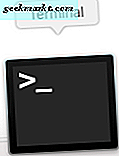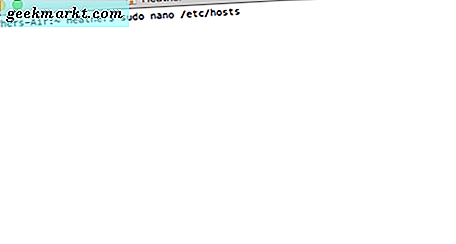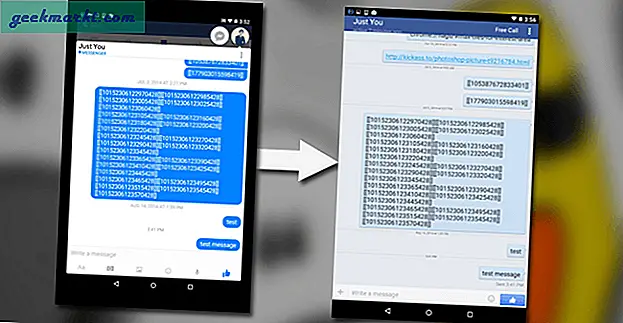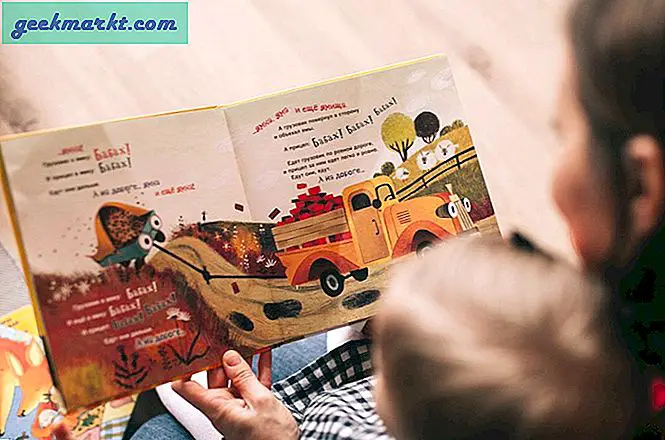File host dapat digunakan di Mac Anda untuk menggantikan informasi DNS (Domain Name System) default. Mengubah file host berguna ketika Anda menguji server sebelum menayangkannya. Anda akan dapat menggunakan nama domainnya alih-alih alamat IP mesin. Dengan memasukkan alamat IP komputer Anda dan menggunakan nama domain itu, Mac Anda pergi ke perangkat itu.
Cara lain untuk menggunakan file host adalah memblokir spyware dengan menggunakan 0.0.0.0 untuk alamat IP mereka, kemudian memasukkan nama domain yang ingin Anda blokir.
Edit File Tuan Rumah
Kami akan menunjukkan kepada Anda bagaimana Anda dapat mengedit file host dengan cara yang paling efektif, menggunakan Terminal pada Mac Anda. Aplikasi Terminal ada di folder "Utilitas" Mac Anda. Pertama, Anda harus mengetahui alamat IP perangkat di mana Anda ingin mengarahkan Mac Anda. Jika tidak, setidaknya ketahui nama domain situs Internet yang Anda ingin agar Mac Anda hindari.
- Arahkan ke Terminal di Mac Anda dan ketuk dua kali pada track pad, atau klik dua kali mouse Anda.
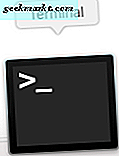
- Sekarang, ketik "sudo nano / etc / hosts, " dan tekan "enter" atau "return" pada keyboard Anda.
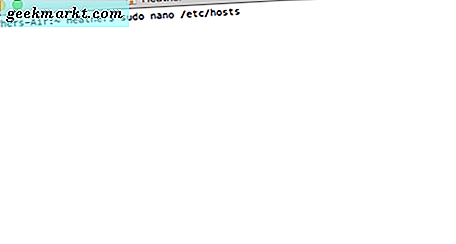
- Selanjutnya, Anda akan diminta memasukkan kata sandi administrator untuk melanjutkan.
Anda harus menggunakan Editor Teks Nano. 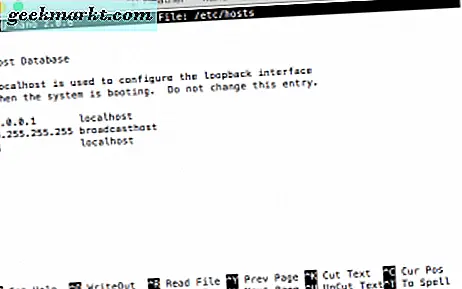
Saat Anda ingin menambahkan perangkat atau domain baru, gerakkan kursor dengan menggunakan tombol panah pada keyboard Mac Anda, tempatkan kursor Anda setelah teks di layar Anda, dan mulai mengetik. Di jaringan lokal Anda, Anda dapat memetakan alamat IP tertentu ke domain — ketikkan alamat IP, lalu ketikkan nama domain.
Cara Menghindari Situs
Saat Anda mencoba menjauhkan Mac dari situs web tertentu, gunakan 127.0.01, yang memetakan Mac Anda kembali ke Mac Anda. Mac Anda kemungkinan besar diberi alamat IP yang berbeda oleh router, sehingga memasukkan 127.0.01 default ke mesin lokal, karena pengaturan default dalam file host itu.
Setelah selesai, tahan tombol "kontrol" dan "O" pada keyboard Anda untuk menyimpan file yang telah Anda edit. Kemudian, tahan "kontrol" dan "X" untuk keluar.
Hapus Cache DNS
Setelah Anda kembali ke baris perintah di Terminal, ketik "sudo killall -HUP mDNSResponder" dan kemudian tekan "return." Melakukan ini membersihkan cache DNS di Mac Anda dan menghindari kebingungan dengan perubahan apa pun yang Anda buat pada file host .
Buat Sendiri sebagai Catatan
Di beberapa titik di jalan, Anda mungkin perlu membatalkan perubahan yang telah Anda buat ke file host agar semuanya berjalan dengan baik di Mac Anda, jadi sebaiknya Anda tidak melupakan perubahan yang telah Anda buat. Tulis diri Anda catatan di aplikasi catatan Mac Anda sebagai pengingat ramah tentang perubahan.